O Windows em seu pacote padrão disponibiliza a captura de tela (Completa ou parcial) possibilitando a captura de imagens que podem ser enviadas ou visualizadas mais tarde.
Nota: Esta ferramenta foi desenvolvida e implementada pela Microsoft, portanto quaisquer problemas ou similares devem ser tratados com o Suporte da Microsoft.
Como faço para capturar imagem no windows?
Primeiramente você deve abrir a ferramenta de captura.
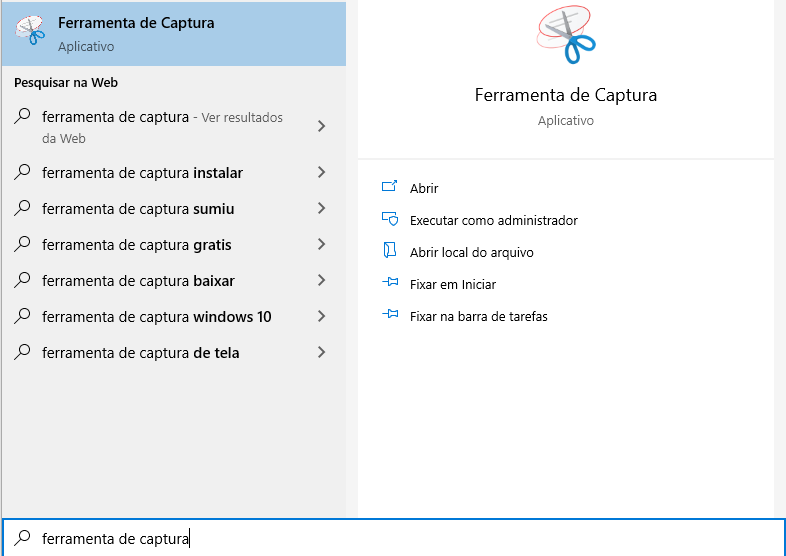
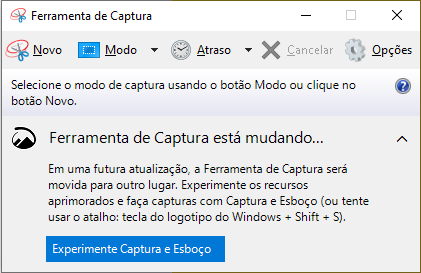
Após aberta, selecione o estilo de captura desejada.
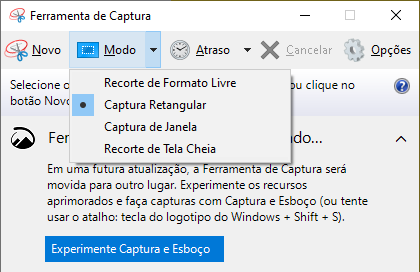
Ao selecionar um estilo de captura, seu ponteiro mudará de forma, de acordo com a sua escolha.
Selecione a área que deseja capturar, e depois solte o cursor para concluir. A imagem a seguir foi capturada no modo Retangular.
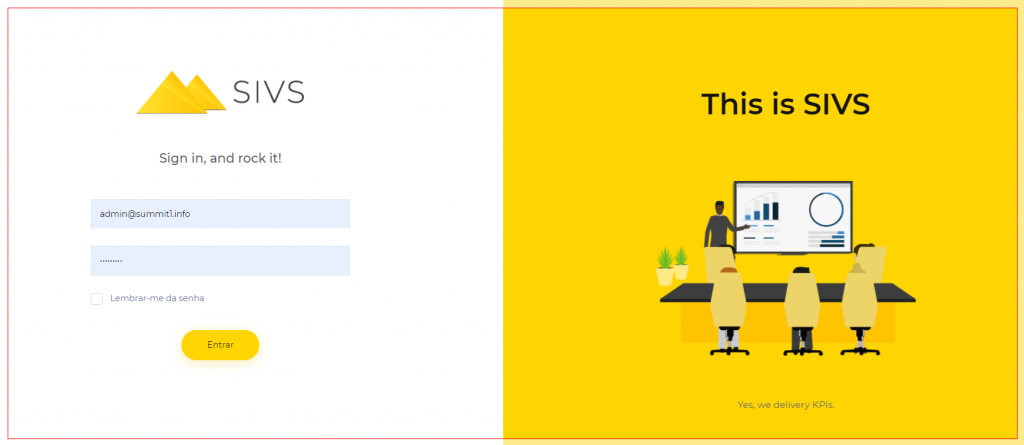
Após capturar a sua imagem você pode salvá-la clicando em “Arquivo > Salvar como” e anexar no sistema.
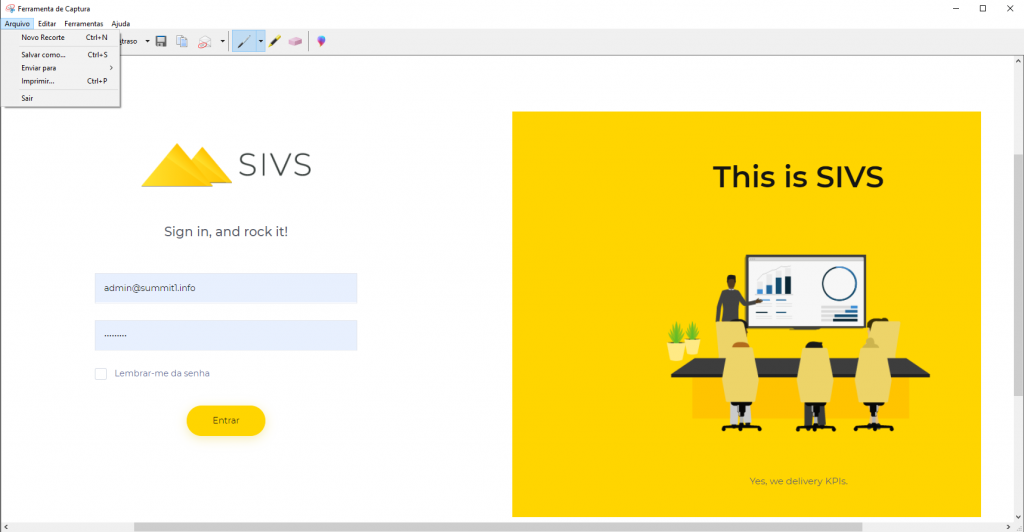
Pronto! Você concluiu sua captura.
Ainda está com dúvidas? Nos contate através do chat.




